
はじめに
出先から急ぎで社用メールを送ることが多くなってきた@fwhx5296ことShigeです。
出先や現場で不具合やトラブルが発生した際は、写真付きメールを送って確認してもらう頻度が多くなってきています。
百聞は一見にしかず。
写真は周囲の状況から対象物の不具合まで一瞥で認識できます。
以前現場で、私から送信したメールが相手先に届かなくて、苦境に立たされたことがありました。
それ以来iPhoneの設定を変更した部分があります。
それは、「設定」→「メール/連絡先/カレンダー」にある「常にBccに自分を追加」にしたのです。
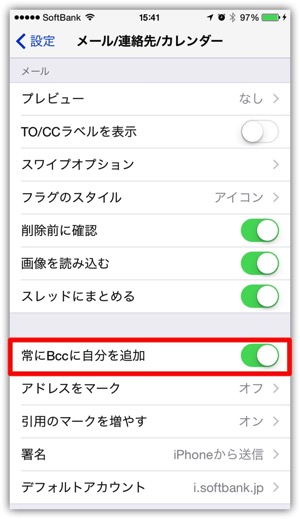
BCCを使って送信相手に確実にメールが送られていることを確認する一つの方法
メールの「BCC」ってご存じですか。
「CC」は聞いたことがあるけど、「BCC」は・・・?
という方もおられるのではないでしょうか。
まず用語の説明から。
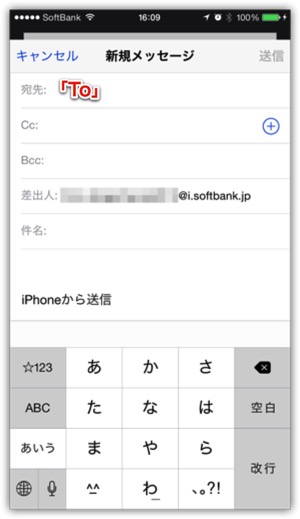
「To」とは
上図にもあるようにメ-ルを送る相手のメールアドレスを入力します。
「宛先(To)」に指定してメールを送ることは「あなたに送っていますよ」という意思表示です。
「宛先(To)」に複数のメ-ルアドレスを入力すれば、同じメ-ルを一度に送ることができ、宛先に指定されている全ての受信者が、宛先欄に表示されるメールアドレスを見て、誰がメールを受け取っているのかを確認できます。
「CC」とは
「確認のために見てくださいね」という場合は「CC」を使います。
「CC」は、カーボン・コピー(Carbon Copy)の略で、「To(宛先)」に指定した人と一緒に、そのメールの内容を他の人(上司や同僚等)にも同時に知らせたい(報告したい)という場合に使います。
「CC」でメールを送ることは「『To(宛先)』のAさんに送ったメールを『CC』のBさんも知っておいてください」という意味になります。
この場合、CCでメールを受信した人に返信の義務はありませんが、確認の義務はあるといえます。
「CC」に入れてメールする場合は、本文の宛名、TO(宛先)の下に、CCの人を「CC:○○様」と記載したほうがいいでしょう。
このように記載しないと「TO(宛先)」で受信した人が、CCが入っていることに気がつかず、共有が漏れたり、不適切な内容を書いて返信してしまったりする可能性があります。
CCを含めメールの受信者が明確だと、何かしらのトラブルも防ぐことができます。
また、CCで受信する方がお互い面識がない場合は、個人情報漏洩という問題にもなりかねません。
そうした場合は、下で説明する「BCC」で送信したほうが賢明と言えます。
「BCC」とは
「BCC」は、TO(宛先)、CCの下の欄にあるもので、ブラインド・カーボン・コピー(Blind Carbon Copy)の略です。
「BCC」に入力されたメ-ルアドレスは、TO(宛先)やCCや他のBCCでの受信者には表示されません。
TO(宛先)やCC受信者に、他の受信者がいることを隠したい場合や、受信者のメ-ルアドレスが分からないようにして送りたい場合は「BCC」欄を使用します。
▼以下のメールの場合を説明してみます。

私から「Aさん」宛にiPhoneでメールしたものです。
- 私からは全員が見えます(当然です)
- Bさんからは、「私」→「Bさん」・「Cさん」宛に送ったことがわかります。「Dさん」「Eさん」は見えません
- Cさんからは、「私」→「Bさん」・「Cさん」宛に送ったことがわかります。「Dさん」「Eさん」は見えません
- Dさんからは、「私」→「Bさん」・「Cさん」宛に送ったことがわかります。「Eさん」は見えません
- Eさんからは、「私」→「Bさん」・「Cさん」宛に送ったことがわかります。「Dさん」は見えません
▼ではこの場合ではどうでしょうか。

私から「Fさん」宛にiPhoneでメールしたものです。
- 私からは全員が見えます(当然です)
- Fさんからは、「私」しか見えません
- Gさんからは、「私」→「Fさん」しか見えません
- Hさんからは、「私」→「Fさん」しか見えません
- Iさんからは、「私」→「Fさん」しか見えません
「常にBccに自分を追加」
冒頭に書いたように「設定」→「メール/連絡先/カレンダー」にある「常にBccに自分を追加」にしたのです。
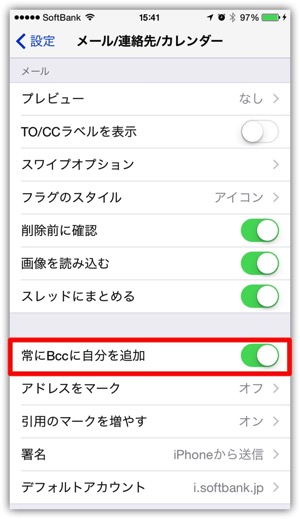
なぜなら、メールには相手に届いたかどうかを確認する方法が基本的にはありません。
(メールソフトによっては、相手の開封確認メールの返信設定をすることも可能です。しかし、相手が返信メールを送信しないように設定すると機能しません。返信メールを依頼される側はウザい感も否めません。)
そこで自分宛てに「Bcc」でコピーを送ることにしました。
自分宛てのメールが自分に届けば、それは少なくとも自分の送信用のサーバから受信用のサーバにメールが送られたことを意味します。
相手の受信用のサーバに関してはこちらが感知できませんが、少なくとも自分の送信用のサーバからメールが送信されたことだけは間違いありませんし、自分宛にメールが届けば、少なくとも自分はメールを出したと言い切れます。
勘違いされているのが、メールソフトの「送信済みフォルダ」は、メールソフトが自分の送信用サーバへ向けて送信処理が終わったものが入っているだけで、それだけでは本当にその送信用サーバが相手のアドレスに向かった送信処理をしたかどうかは分からないのです。それは本当に相手に向けて送信されたことは意味しません。
メールサーバはこちらからの送信要求をちゃんと受け取って正しく送信してくれない可能性もあります。それでも送信済みフォルダには今出したはずのメールが納められます。
サーバが実際に相手に向けて送信したかどうかを確認するには、同じメールを自分宛てにも送信するしかないのです。
だから「常にBccに自分を追加」なのです。
▼では実際、iPhoneで新規メールを作成してみましょう。「Cc/Bcc欄」をタップすると、「Cc」と「Bcc」に分解されます。
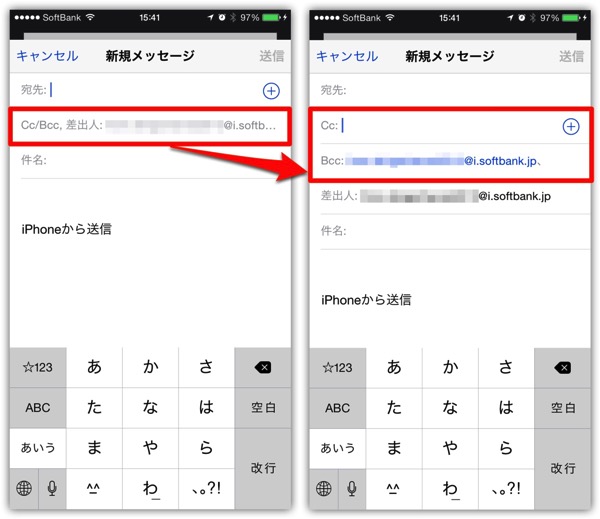
▼「宛先」に間違えて入力した場合は、宛先を長押ししながらドラッグで「Cc」に移動できます。
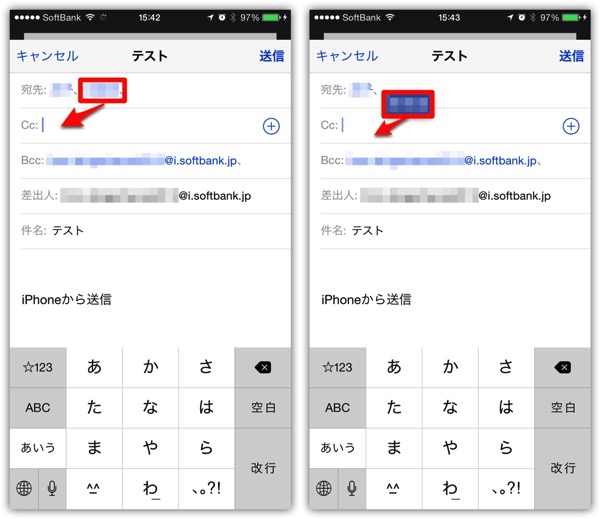
▼完成したら、右上の「送信」をタップします。そうすると、今送信されたメールが自分宛にも届いきました
ということは、私の送信サーバから発出されたことを意味します。これで、もし相手にメールが届いていないけえれば、相手側の受信サーバにトラブルがあったか、相手の端末の迷惑メールに格納されている可能性が高いですね。
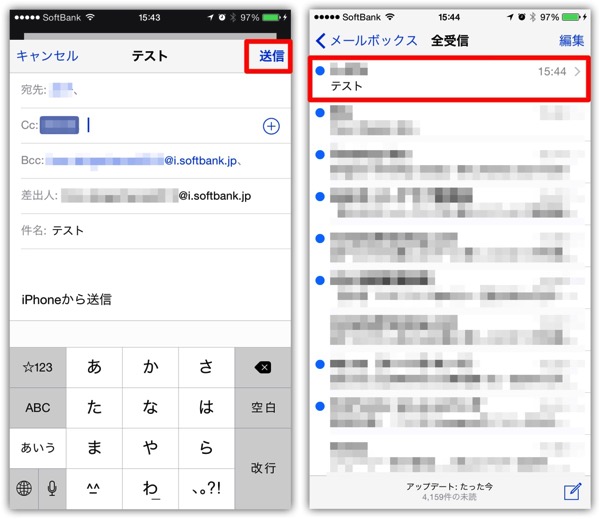
おわりに
自分の不手際を防ぐ意味の設定でもあります。
相手から返信があった場合も、送信トレイと受信トレイを行ったり来たりする必要もなくなるので、会話の流れもスムーズに把握できやすいと思われます。
iPhoneを使い初めの頃、なぜメール設定に「常にBccに自分を追加」という項目があるのかわかりませんでした。
何事も経験ですね。
自己防衛のためにも「Bcc」設定はオススメです。

![[メール]BCCを使って送信相手に確実にメールが送られていることを確認する一つの方法](https://twi-papa.com/wp-content/uploads/2015/02/596088aed32cb0225540a8019d5f3143.jpg)
コメントはこちら